win11内置主题是很好看的,但是我们使用第三方壁纸软件后会强制更改主题,那么更换后win11内置主题怎么修复呢,其实我们只要打开个性化设置就可以了。
win11内置主题怎么修复:
1、首先在任务栏里找到并打开“开始菜单”
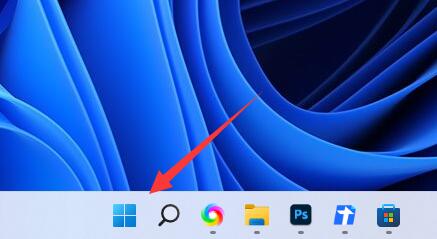
2、接着打开其中的“设置”
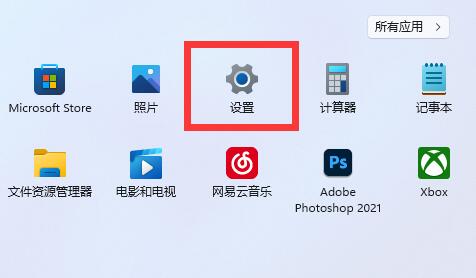
3、然后点击左边栏“个性化”选项。
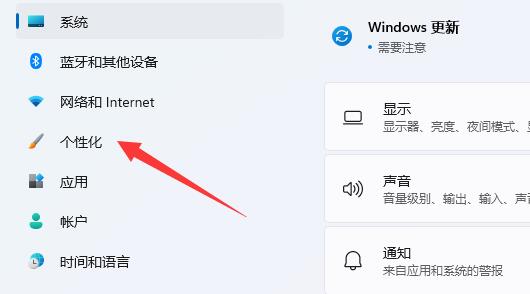
4、进入后,在其中就可以修复内置主题了。
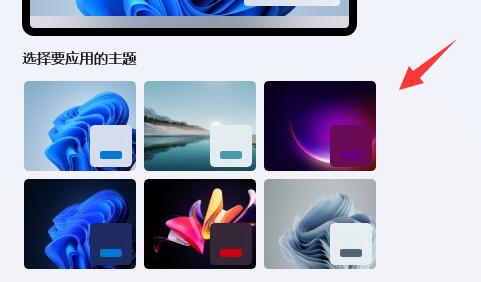
5、如果找不到想要的主题,可以点击下面的“主题”
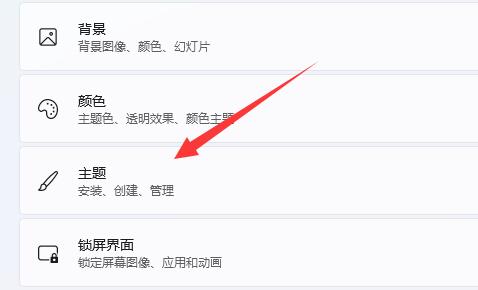
6、再点击“浏览主题”按钮。
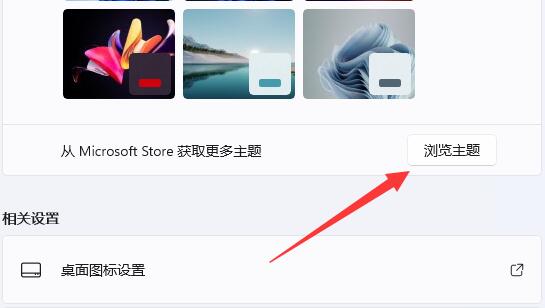
7、打开后就能在其中修改想要的主题了。
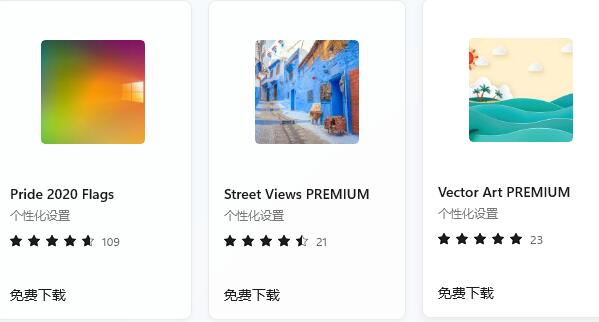
相关文章:自动黑白主题设置教程
点击想要的主题应用就可以修复想要的默认主题了。
© 版权声明
文章版权归作者所有,未经允许请勿转载。
THE END








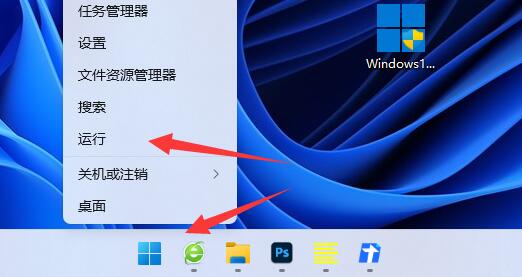
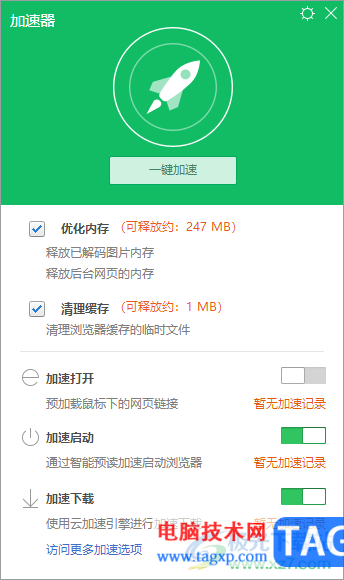
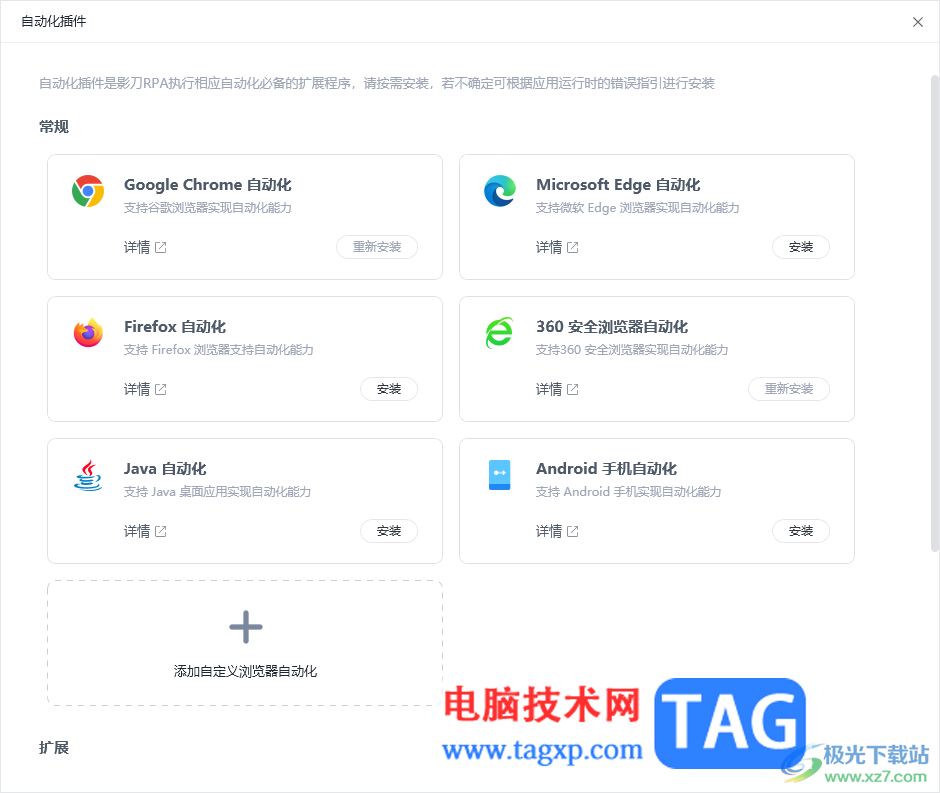

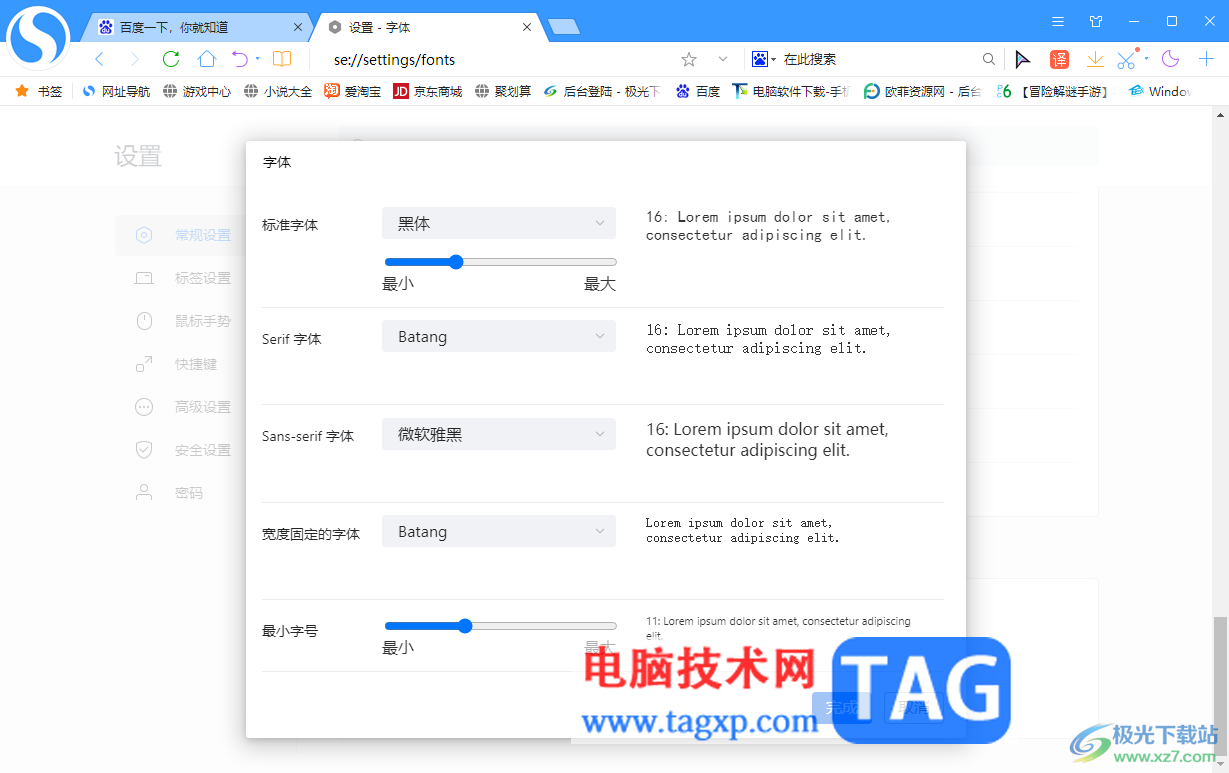

















暂无评论内容